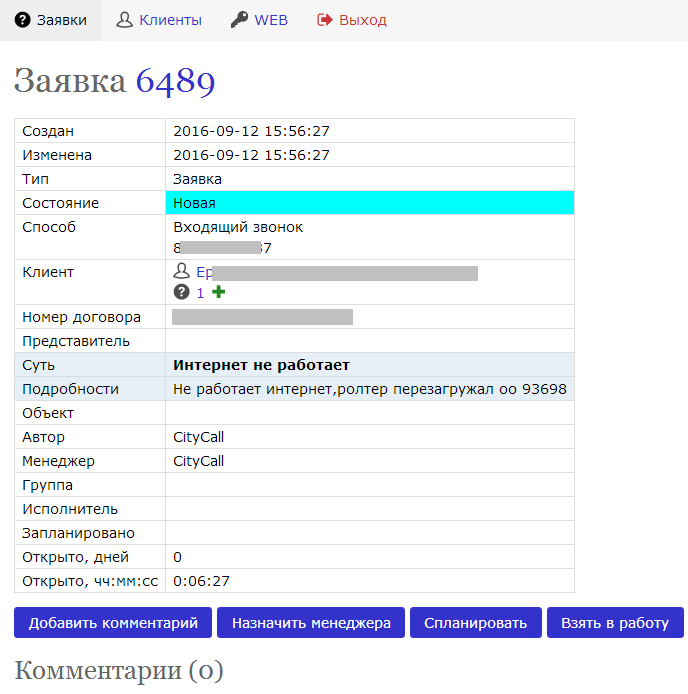Модуль «Система регистрации и обработки заявок» #
Модуль регистрации заявок, как клиентских (абонентских), так и внутренних (внутри корпоративных), упрощает ведение заявок, позволяя назначать ответственных, планировать исполнение и отслеживать ход выполнения работ по заявкам. Дополнительно модуль содержит подсистему оповещений для автоматического уведомления сотрудников о необходимости реакции на заявки.
Модуль состоит из нескольких частей:
- серверная часть:
- табличная часть (а также представления и процедуры);
- система оповещений сотрудников по заявкам;
- клиентская часть:
- классический пользовательский интерфейс, доступен в АРМ «Работа с клиентами» (plClients) и АРМ «Контакты с клиентами» (plContact);
- вспомогательное приложение plxLauncher, позволяет по ссылке из email-оповещения в один клик открыть заявку в АРМе;
- веб-интерфейс (пример внешнего вида см. в конце документа).
Система оповещений сотрудников по заявкам представляет из себя серверную службу, формирующую email-оповещения назначенным сотрудникам:
- при создании заявки (если на заявку никто не назначен, то оповещение формируется на email по умолчанию, который настраивается в АРМ «Администратор системы»);
- при назначении ответственного менеджера (оповещение менеджеру);
- при назначении группы (оповещение всем сотрудникам группы);
- при назначении ответственного исполнителя (оповещение исполнителю);
- а так же при любом изменении заявки.
Система оповещений проверяет изменения по заявкам раз в минуту, при этом новые оповещения формируются спустя 5 минут после последнего изменения заявки. Другими словами, у оператора всегда есть по пять минут для спокойного исправления предыдущей ошибки ввода, чтобы не формировались лишние оповещения.
Текст email-оповещения содержит:
- номер заявки и ссылку для перехода к заявке в АРМе в один клик;
- краткую сводку по заявке;
- историю изменений с комментариями.
Пользовательский интерфейс позволяет:
- настраивать статусы заявок;
- настраивать доступные действия над заявками (в т.ч. и в зависимости от статуса);
- просматривать и искать существующие заявки;
- регистрировать заявки;
- выполнять действия над заявкой:
- назначать ответственных;
- планировать дату исполнения;
- комментировать;
- добавлять файлы;
- менять статус;
- просматривать историю внесения изменений в заявку.
Заявки могут быть:
- клиентскими (от имени клиента/абонента);
- групповыми (от имени группы клиентов или от имени объекта);
- внутренними (предназначены для внутренних задач).
По способу инициализации заявки могут быть:
- Web (обращение клиента из личного кабинета);
- Входящий звонок (обращение клиента по телефону);
- Исходящий звонок (обращение оператора к абоненту по телефону);
- Входящий E-mail (обращение клиента по E-mail);
- Исходящий E-mail (ответ оператора абоненту по E-mail).
Основное окно для работы с заявками выглядит следующим образом:
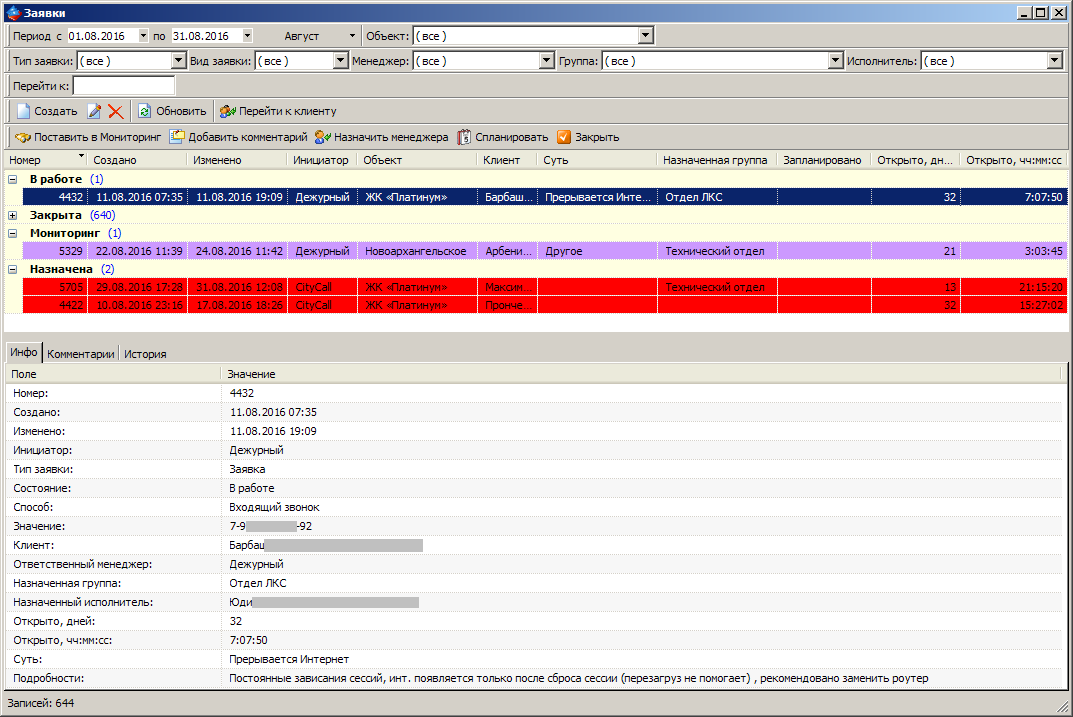
Окно содержит фильтры:
- Период – фильтр по дате регистрации заявки (выбран август 2016 года);
- Объект (объект коммерческой недвижимости, ведётся отдельным справочником);
- Тип заявки (выбор из справочника);
- Вид заявки (возможные значения фильтра: все, несвязанные/внутренние, групповые, клиентские);
- Менеджер (ответственный как контролирующее лицо, возможные значения фильтра: все, не назначен, назначен, я, список сотрудников из справочника);
- Группа (группа сотрудников, возможные значения фильтра: все, не назначена, назначена, список групп из справочника);
- Исполнитель (ответственный как исполнитель, возможные значения фильтра: все, не назначен, назначен, я, список сотрудников из справочника, отфильтрованный по выбранной группе).
Поле «Перейти к» позволяет быстро перейти к любой заявки по её номеру.
Общая панель действий:
- Создать – регистрация новой заявки;
- Редактировать – исправление данных заявки;
- Удалить – удаление заявки;
- Обновить – обновление списка заявок;
- Перейти к клиенту – переход к карточке клиента в главном окне приложения.
Контекстная панель действий: отображает список действий, доступных над выделенной заявкой (набор действий настраивается и определяется статусом текущей заявки). На рисунке выше показаны действия:
- Поставить в Мониторинг – меняет статус заявки на «Мониторинг»;
- Добавить комментарий – позволяет добавить произвольный комментарий к заявке;
- Назначить менеджера – позволяет назначить менеджера и меняет статус заявки «Назначена»;
- Спланировать – позволяет указать планируемую дату исполнения и меняет статус заявки на «Спланирована»;
- Закрыть – меняет статус заявки на «Закрыта».
Далее расположена табличная часть, которая содержит список заявок. Внешнее представление табличной части (набор отображаемых столбцов, порядок сортировки, группировка, локальные фильтры и подсветка) может быть настроено персонально для каждого пользователя.
Нижняя часть окна содержит вкладки:
- Инфо – сводная информация по заявке;
- Комментарии – все комментарии к заявке;
- История – история изменений заявки и комментариев (любое изменение заявки отражается в истории, в том числе изменение комментариев).
При регистрации заявки указываются:
- Тип заявки (автоматически подставляется основной тип);
- Состояние (автоматически подставляется первое по порядку состояние для указанного типа);
- Способ и, в зависимости от типа: либо номер телефона, либо E-mail, либо логин;
- Суть заявки (произвольный ввод, либо выбирается из справочника);
- Подробности (подробное описание).
Дополнительно можно указать:
- Группу клиентов;
- Объект;
- Клиента;
- Договор;
- Представителя клиента (контактное лицо);
- Ответственного менеджера.
А также назначить группу сотрудников и/или ответственного исполнителя и планируемую дату исполнения. После создания заявки имеется возможность прикреплять к ней произвольные файлы.
Пример веб-интерфейса по работе с заявками. Список заявок:
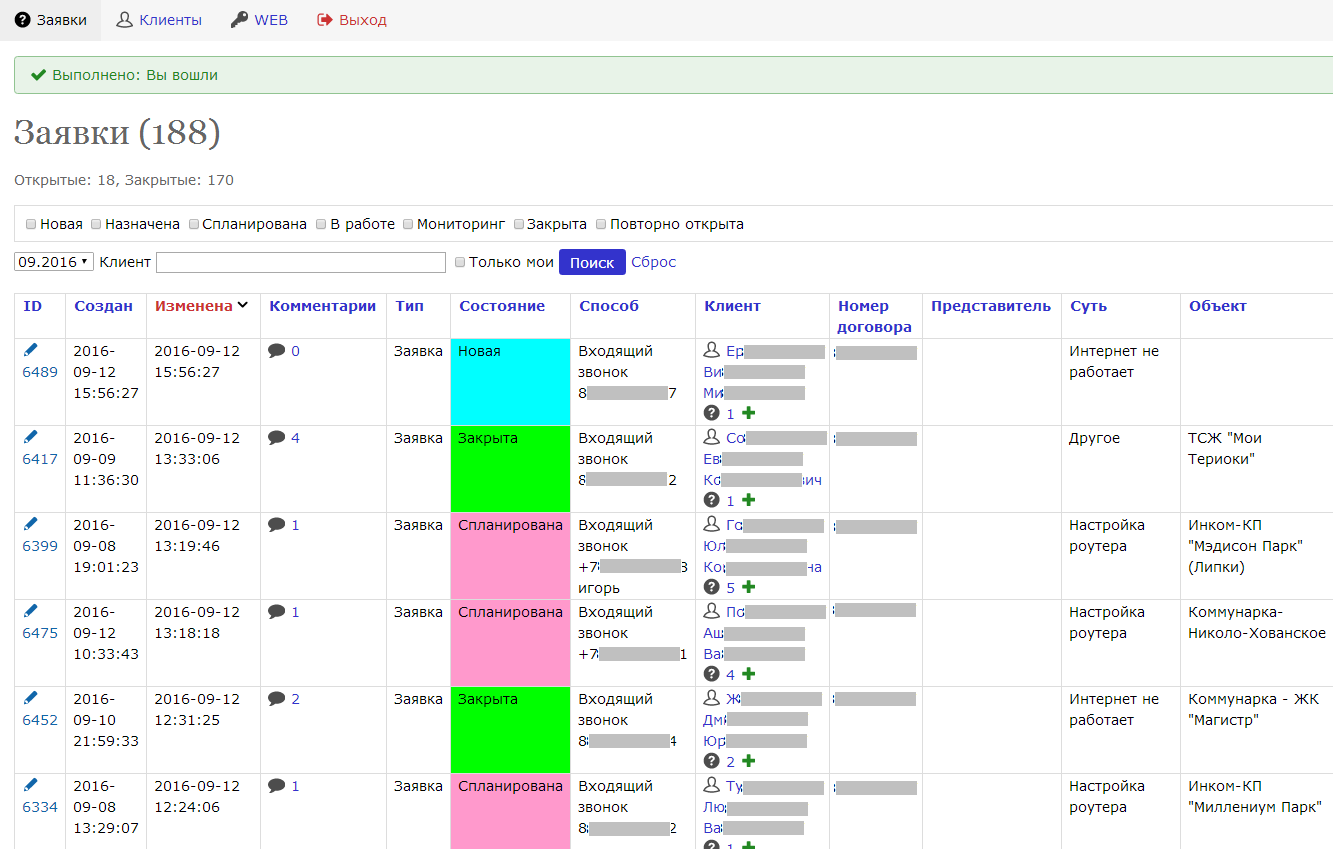
Заявка и доступные над ней действия: